
第4章ブログ初心者シニアがCDN設定で悪戦苦闘編
ブログ運営でのCDNの導入は、ブログの表示速度を改善でき、将来はアクセス集中時の負荷に備えられます。
でも「CDN(コンテンツ・デリバリー・ネットワーク)」って実際どうなの?
そんな悩みを持つ方のために、私が経験したCDN設定や結果をふまえ、この記事ではCDNの基礎から導入時の注意点、導入することで得られるメリット・デメリット、さらにはCDNに向かないサイトの例まで、丁寧に解説します。
第4章ブログ初心者シニアがCDN設定で悪戦苦闘編
ブログ初心者のシニアが苦戦する第4章は、CDN設定編です。
これまた、良かれと思ってCDNの設定を始まますが、これが大苦戦の始まりだったのです。

そもそもCDNとは?
CDN(Content Delivery Network)は、Webサイトのコンテンツを複数の地域に分散配置されたサーバーから配信する仕組みです。
あなたのサイトにアクセスしようとするユーザーに、最も近いCDNサーバーからコンテンツを届けることで、以下のような効果が得られます。
表示速度の向上
自分のサーバーへの負荷軽減
攻撃耐性の向上(DDoS対策など)
一般的なCDN導入のメリット
1. 表示速度の改善
画像・CSS・JavaScriptなどの静的ファイルをキャッシュして配信するため、読み込みが早くなります。特に海外からのアクセスがある場合は効果大。
2. 自サーバー負荷の軽減
CDNが一部の通信を代行してくれるため、自サーバーにかかる負荷が減少。アクセスが急増しても落ちにくくなります。
3. セキュリティ対策
CloudflareなどのCDNは、WAF(Web Application Firewall)やDDoS対策機能も提供しており、不正アクセスをブロックする力もあります。
CDN導入時の注意点
1. ネームサーバーの変更が必要な場合も
CDNサービスによっては、自分のドメインのネームサーバー(DNS)をCDN側に変更する必要があります。これによりDNS管理がCDN業者側になります。
例:Cloudflareを使う場合は、ドメインのDNSをCloudflare指定のものに変更する必要があります。
2. SSL証明書の再設定・再発行
CDNを通すと、SSLの扱いが変わることがあります。
自動で対応してくれるサービスもありますが、Let’s Encryptなどを使っている場合は再発行が必要になるケースもあります。
3. キャッシュ管理に注意
CDNはファイルをキャッシュします。更新したはずの画像やCSSが反映されないといったことが起こる場合、キャッシュの設定や削除が必要です。
CDN導入のデメリット
1. 設定が初心者にはややこしい
特に初めての場合、「ネームサーバー?キャッシュ設定?SSL?」と混乱することもあります。
導入時は慎重に設定を確認しましょう。
2. リアルタイムな更新が必要なサイトとは相性が悪い
CDNはキャッシュを使っているため、常に最新の情報を表示する必要があるサイト(例:株価・天気予報・チャットサイトなど)には向いていません。
3. 一部機能が制限されることがある
特定のプラグインやサーバーの制御とCDNの仕様が干渉して、意図しない動作になることも多々ありますので、事前に情報収集が必要です。
4. CDNが向かないサイトの例
毎回最新の情報を表示する必要があるリアルタイム更新サイト
アクセスが極端に少なく、速度改善の必要がない個人日記的ブログ
特定地域のユーザーしか訪れないローカルなサイト(CDNの地域分散の恩恵が薄い)
5. CDN導入をおすすめしたい方
- アクセス数が増えてきたブログ運営者
- 海外からのアクセスを意識している方
- ページ表示速度を改善したい方
- セキュリティ面での強化を図りたい方
CDNって結局どれがいいの?
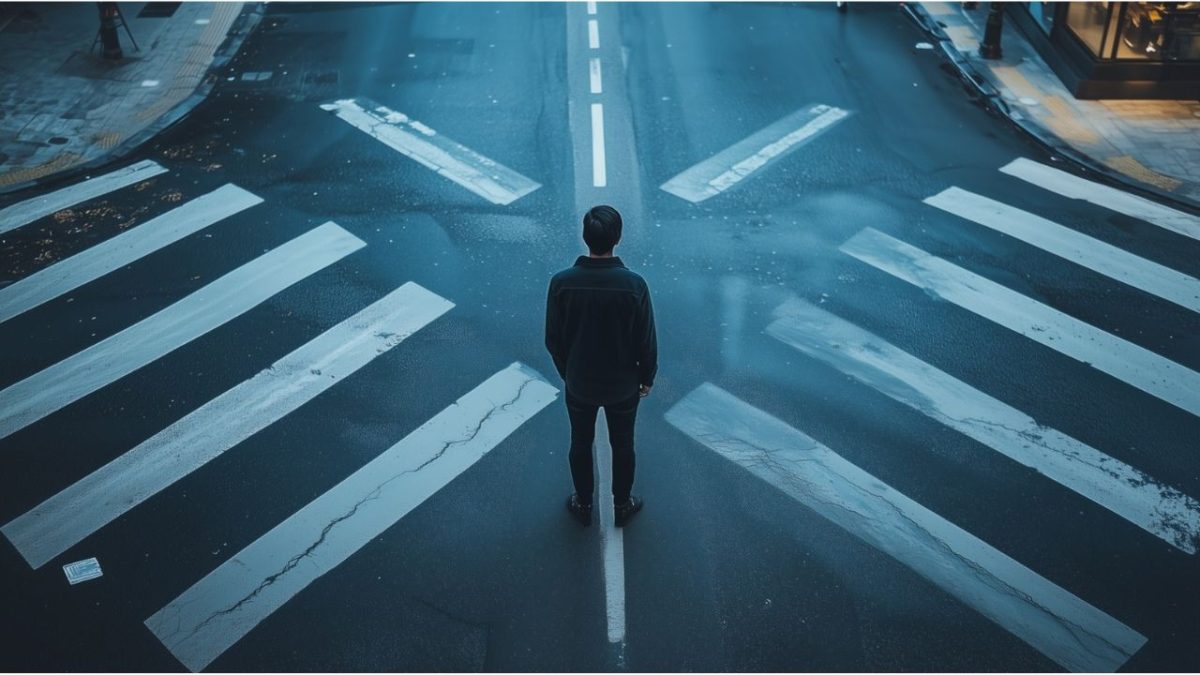
代表的なCDNサービスをいくつかピックアップし、それぞれの特徴や向き不向きを紹介します。
CDNを導入したいけれど、「どれを選べばいいのか分からない…」という方の参考になれば幸いです。
代表的なCDNサービス 4選
1.キャッシュ系プラグインLightSpeed cache 付属のQUIC.cloud CDN
特徴
- 無料プランあり(基本機能は十分)
- グローバル展開、非常に高速な配信
- キャッシュ系プラグインLightSpeed cacheで設定可能で、導入が簡単
私はQUIC.cloud CDNを設定したのは、キャッシュ系プラグインLightSpeed cacheを使用しているときです。
プラグインの設定に合わせて、気軽にCDN設定をできますので簡単です。
基本は無料なのですが、サイトやアクセスが増えると月々の無料枠を超えてしまい、CDNが利かなくなります。
サイトの設定変更の反映に時間がかかったり、表示がおかしくなることがあったような印象があります。
2. Cloudflare(クラウドフレア)
特徴
- 無料プランあり(基本機能は十分)
- グローバル展開、非常に高速な配信
- DDoS対策、WAF、SSL対応も完備
- DNSサーバーとしても非常に高性能
向いている人
- 初心者で手軽に始めたい人
- セキュリティも強化したい人
- 海外からのアクセスも想定しているブログ
注意点
CloudflareのCDNは、キャッシュ系プラグインLightSpeed cacheからも簡単に設定できます。
このCDNはネームサーバーの変更が必須ですし、一部プラグインやサーバーとの相性に注意です。
画面が壊れて、あわててCDN設定を解除することがしばしば発生しました。
私の場合、サーバーはMixHost、キャッシュ系プラグインはLightSpeed cache 、そしてCDNはこのCloudflareでしたが、おそらく相性が悪く、何度もサイトの誤動作が発生して断念しました。
このCloudflareのCDNを設定したり解除するたび、その都度手動でネームサーバーを変更する必要がありましたので、本当に大変でした。
また、速度に関しては、CDNを設定しなくても、当サイトは十分な速度が出ていたのですが、CDN化をしたら、かえってサイトスピードが落ちました。
世界中のCDNサーバーは、アパッチ系もありますので、高速なLightSpeed系の自サーバーより遅くなるようです。
3. Amazon CloudFront(アマゾン クラウドフロント)
特徴
- AWS(Amazon Web Services)と連携
- カスタマイズ性・信頼性ともにトップクラス
- トラフィック課金制(使った分だけ支払い)
向いている人
- 技術的な知識があり、大規模サイトを運営している人
- AWS環境でサイトを構築している人
注意点
設定がかなり複雑、というか、意味がよくわからないため、初心者向けではないようです。
私の場合は、ネットで調べながら悪戦苦闘していました。この時、無料枠もありますが、無料を超えると急にコストが跳ね上がることを知ったこともあり、結局導入に至らず断念しました。
4. ConoHa WING CDN(コノハウィングCDN)
特徴
- ConoHa WINGサーバーを利用していれば、すぐにCDNを使える
- WordPressとの相性が良い
- UIも日本語で分かりやすい
向いている人
- すでにConoHaでブログを運営している人
- シンプルにCDNを使いたい日本語ユーザー
注意点
他社と比較すると細かな設定ができなくて、しかも海外向け配信の拠点数はやや少なめです。
私は、ConoHa WINGサーバーではありませんので、設定したことはありませんが、お手軽設定なようです。
5. Fastly(ファスリー)(参考まで)
特徴
- 超低レイテンシ、高速パフォーマンス
- リアルタイムなキャッシュ制御が可能(これがすごい)
- 開発者向けに設計されている高機能CDN
向いている人
- 技術者、開発者寄りのユーザー
- リアルタイムでの柔軟な制御が必要なメディアサイトやSaaS運営者
注意点
優秀なCDNとしてネット上で紹介されていますが、まず無料枠はあるが商用では有料が前提、そして初心者には無理なレベルの高度な知識と設定を必要としますので、完全に上級者向けです。
私は、瞬殺で導入を断念しましたがチャレンジされる方はどうぞ。
6.プラグインWp Rocket付属のRocketCDN
特徴
- 有料です。月額7.99ドル
- 無制限の帯域幅
- すべてのCDNファイルはHTTPS経由で自動的に配信
- SSLトラフィック
- すべてのグローバルPoP
向いている方
- プラグインWp Rocketを使用している方
- お手軽にCDNを導入したい方
注意点
有料プラグインの中のなかに、有料プランとして選べます。
※WP Rocket アカウントがなくても RocketCDN を使用できます
アクセスが少ない個人ブログには向かないかもしれません。
設定は非常に簡単、ボタンを押すだけで、自動で最適な構成をしてくれます。
複雑なCDNタブやオプションの操作に悩む必要はありません。
また、設定後、特に不具合はありませんでした。
結局どれを選べばいい?
目的・特徴 おすすめのCDN
- とにかく手軽に始めたい→Cloudflare
- AWS環境を使っている・開発寄り→Amazon CloudFront
- ConoHaでブログ運営中→ConoHa WING CDN
- 高速性とリアルタイム制御重視→Fastly
- プラグインWp Rocketを使用している→Wp Rocket CDN(プラグインがなくても使用可)
【実例でわかる】CDN導入の成功と失敗

CDNを導入しようか悩んでいるけれど、「実際のところ、使ってよかった人もいれば、うまくいかなかった人もいるんじゃ?」
そんな不安をお持ちの方のために、この記事ではCDN導入の成功例と失敗例をリアルなケースで紹介します。
導入前にありがちな落とし穴や、逆に「こんなに変わるのか!」という成功のイメージをぜひ掴んでください。
成功例①:海外アクセスが多いアート系ブログ
背景: 日本在住のイラストレーターが運営するポートフォリオ兼ブログサイト。インスタ経由で海外からのアクセスが増加。
課題: 海外からのアクセス時にページの読み込みが遅く、離脱が多かった。
CDN導入後: Cloudflareを導入し、静的ファイルをキャッシュ配信。海外ユーザーの読み込み速度が改善され、直帰率が約25%減少。
ポイント
- 海外ユーザーにとって「ページが開くまでの時間」が命
- CDNが地理的距離の壁を解消してくれる
成功例②:WordPressブログのアクセス急増を乗り切った主婦ブロガー
背景: レシピブログを運営していた主婦が、テレビ番組で紹介され一時的にアクセスが急増。
課題: サーバーがパンク寸前、ページが開かない状態に。
CDN導入後: ConoHa WINGのCDNオプションを有効化。
静的ファイルの配信がCDNに切り替わり、サイトダウンを回避。
ポイント
CDNは「突然のバズ」に強い味方
表示が遅れるだけで訪問者は簡単に離脱してしまう
成功例③:SSL問題も含めてクリアできた企業ホームページ
背景: 中小企業が運営する自社ホームページ。リニューアルと同時にCloudflareを導入。
課題: HTTPS化の過程でSSL証明書のエラーが頻発。
CDN導入後: CloudflareのフルSSL(Flexible SSL)を設定。自動で証明書が発行され、HTTPS通信が安定。
SEO評価も上がり、検索流入が15%増加。
ポイント
- CloudflareはSSLまわりの設定を自動化できて便利
- サイトの信頼性向上とSEO効果も期待できる
失敗例①:キャッシュ更新されず情報が古いままに…
背景: 地域イベント情報を毎週更新しているWordPressサイト。CDN導入後に「古い情報が表示される」というクレームが増加。
原因: CDNのキャッシュが強く効きすぎて、更新が即時反映されない状態に。
キャッシュクリアや有効期限の設定を怠っていたことが原因。
対策: 更新頻度が高いページにはキャッシュ除外ルールを設定、または動的ページにはCDNを使わないように変更。
教訓
- リアルタイム性が求められるページは注意!
- CDN導入後も「どうキャッシュをコントロールするか」が重要
失敗例②:ネームサーバー変更でメールが届かなくなった
背景: Cloudflareを導入したブログ運営者。DNSをすべてCloudflareに移行。
課題: メールサーバーのMXレコードを設定し忘れ、メールが一切届かないトラブルに。
原因: ネームサーバー変更後に、必要なDNSレコード(MX・TXT等)を再設定していなかった。
対策: CloudflareのDNS設定画面で、メール用のレコードを手動追加。外部メールサービスを使っている場合は特に要注意。
教訓
- CDN導入時はDNSまわりの再設定が必要
- Webだけでなくメールへの影響も忘れずにチェック
シニアでブログ初心者の私、CDN導入はどうだった?
CDNはメリットが一杯で、SEO的にも評価されますので、すぐに飛びついて導入してみました。
QUIC.cloud CDNは、このサイトには合わなかった
まずはキャッシュ系プラグインLightSpeed cache 付属のQUIC.cloud CDNです。
ネームサーバーの変更等が面倒でしたが、何とか設定を完了した直後から、誤動作(画面が固まるなど)が多く、PageSpeed Insightsで計測してみると、First Contentful PaintやSpeed Indexが不良になってしましました。
CDNですから、『世界中のサーバーにキャッシュされるので時間が掛かるのかなぁ?』と考えつつ、あれこれ設定を変更しましたが、PageSpeed Insightsで不良表示が止まりません。
CDNキャッシュやプラグインのキャッシュ、ブラウザのキャッシュパージをしまくっても、設定が何打はおかしいので、結局は断念。
Cloudflare(クラウドフレア)は、元に戻せないほどサイトが崩れた
世界的にも有名なCloudflareも導入してみました。
ネームサーバーの変更も無事終わり、設定当初はなんともなかったのですが、数日後から、サイトがおかしい。
焦ってCDNを確認しようとしますが、なんとWordPresssにログインすらできない状況に!
セキュリティ系プラグインを、サーバー側のファイルマネージャで削除して、初期ログイン画面からサイトに入る羽目に。
プラグインの干渉が有ると、サイトに致命的な不具合が何度も出ましたので、私の力ではどうにもなりません。そして導入を断念。
設定が簡単だと言われるRocketCDN
最後にRocketCDNを試しました。
設定は滅茶苦茶簡単で、ネームサーバーの変更の必要も有りません。
サイトの動作も不具合もなく、順調です。
しかし、PageSpeed Insightsで計測してみると、衝撃が走ります。
明らかに遅い。CDNは、高速化の効果もあるはずですが??なぜ遅くなる?
当サイトの自サーバーは、LightSpeed系の高速サーバーですが、世界中に散らばる各CDNサービスのサーバーは、「アパッチ系だから遅いのでは?」と考えました。
遅いのは事実ですし、悩みどころです。そもそも自サーバーで最速になる様苦労してきたので、アパッチ系サーバー向けの設定はしていません。
しかし当サイトは、『PVはほぼ0』ですから、アクセスが集中することは有りません。
当サイトに限っては、CDNを導入せず、自サーバーから高速で記事を提供できる方が親切であろう!
と言うことで、散々苦労して色々試してきたCDNですが、現在は導入を見送っています。
第4章ブログ初心者シニアがCDN設定で悪戦苦闘編 まとめ
CDNは正しく使えば非常に強力な武器になりますが、「設定すればOK」というものではないようです。
また、アクセス増加時の安定性や海外表示速度の改善、セキュリティ面の強化といった点で、恩恵は絶大ですが、キャッシュの問題や、サイトのプラグインとの干渉で、思わぬ不具合を起こす場合が有りました。
私にとってCDNは、他のサイトによっては強い武器になるかも知れませんが、当サイトには合わない気がしています。
またCDN導入に当たり、DNSまわりを変更するなど慎重な設計が出来る技術も必要な様です。
今回の初心者シニアが大苦戦したCDN導入のドタバタ体験を参考に、自分のサイトにとって本当に必要か、どう使うべきかを考えてみてください。
前の記事、第3章はこちら↓
